备份开始前先介绍一下各个主要分区的作用,按顺序来分别是:Boot则是启动分区,里边包含Bootloader和内核,这个分区非常重要,如果丢失就会导致手机没法正常启动。Recovery分区顾名思义就是Recovery的容身之所,两个分区都可以不勾选。
System是系统分区,所有系统自带的应用、默认设置都在这里。Data是数据分区,用户安装的应用和数据则存放在这里,两个分区均要勾选,这样还原之后就能和还你一个完整的系统。
Cache是缓存分区,安卓系统在运行时产生的缓存数据都会存放在这里,需要勾选。System Image则是一些品牌机刷机后又不想影响OTA升级的一个解决方案,对于已经刷成第三方ROM的手机没有任何用处,可以不勾选。
备份还可以选择储存位置,是否压缩、进行增加MD5校验和加密,后面的这些附加功能建议需要将备份保存在云端的用户开启。开启这些选项会影响备份速度,只需要本地备份或者心急的用户保持默认关闭就好。
TWRP会在储存卡根目录下的TWRP文件夹下新建几层目录,最底层目录下的文件夹会按照时间、手机的代号、系统版本等信息进行命名,这个文件夹下就有所选择的分区的备份文件,便于用户区分备份版本。以小编的刷了CyanogenMod的三星Galaxy Express为例,备份文件夹的名字就是:2016-04-20--15-45-40_cm_expressltexx-userdebug_6.0.1_MHC19Q_c461”,长是长了点,但起码一看就知道这是什么时候什么机型的备份。
滑动滑块开始备份,在勾选分区时还可以看到分区的大小。还原时只要选中备份,勾选需要还原的分区再拉动滑块就大功告成。备份和还原过程中均有文字和图形提醒,执行状态直观可见。
以后只要在刷机前做一次全面备份,即便操作不慎导致刷机失败也不用怕,只要能进TWRP界面,在“Restore”还原界面下点几下就能像坐时光机一样对系统进行还原,TWRP的备份还原功能是不是很方便呢?返回搜狐,查看更多